Інсталювати програмне забезпечення
Використовуйте завдання Інсталювати програмне забезпечення для інсталяції програм на клієнтських комп’ютерах:
•Інсталюйте програми ESET із безпеки Окрім цього, можна скористатися контекстним меню в розділі Комп’ютери. Щоб розгорнути програму ESET із безпеки, клацніть значок комп’ютера й виберіть Модулі платформи ![]() > Розгортання програми з безпеки
> Розгортання програми з безпеки ![]() .
.
•Оновіть програми ESET із безпеки Запустіть завдання з пакетом інсталятора останньої версії, щоб установити останню версію поверх наявної програми. Ви можете запустити негайне оновлення програми безпеки ESET на панелі інструментів за допомогою дій одним клацанням. Щоб виконати необхідну процедуру, див. інструкції з оновлення ESET Security для Microsoft SharePoint.
•Інсталюйте стороннє програмне забезпечення.
Щоб отримати доступ до репозиторія та виконати інсталяцію, серверу ESET PROTECT та агенту ESET Management потрібен доступ до Інтернету. Якщо такий доступ відсутній, інсталюйте клієнтське програмне забезпечення локально, оскільки віддалена інсталяція неможлива, або створіть офлайн репозиторій. Щоб уникнути збоїв під час інсталяції, перед інсталяцією чи оновленням програм ESET, ESET Management агент перевіряє, чи: •репозиторій доступний; •достатньо вільного місця (1 ГБ) на клієнтському комп’ютері (недоступно для Linux). Для виконання завдання з інсталяції програмного забезпечення на комп’ютерах у домені із запущеним агентом ESET Management користувачу потрібен дозвіл на Читання папки, в якій зберігаються інсталятори. Виконайте наведені нижче дії, щоб надати ці дозволи (за потреби). 1.Додайте обліковий запис комп’ютера з Active Directory на комп’ютер, на якому виконується завдання (наприклад, NewComputer$). 2.Щоб надати NewComputer$ дозволи на читання, натисніть правою кнопкою миші папку, в якій розміщено інсталятори, і виберіть у контекстному меню пункт Властивості > Спільний доступ > Надати спільний доступ Зауважте, що в кінці рядка імені комп’ютера необхідно вказати символ «$». Виконувати інсталяцію із спільного розташування можлива лише в тому випадку, якщо клієнтський комп’ютер знаходиться в домені. Не використовуйте завдання з інсталяції програмного забезпечення для оновлення компонентів ESET PROTECT (агента, сервера). Для цього вам знадобиться завдання з оновлення компонентів. Щоб оновити лише компонент Rogue Detection Sensor, можна скористатися завданням "Інсталювати програмне забезпечення». Перед оновленням програми ESET із безпеки перевірте наведене нижче. oВ операційній системі встановлено останні оновлення. oНемає очікуваних оновлень або перезапусків Windows. |
Щоб створити нове завдання клієнта, виберіть один із наведених нижче варіантів:
•Натисніть Завдання > Додати > ![]() Завдання клієнта.
Завдання клієнта.
•Клацніть Завдання, виберіть потрібний тип завдання й клацніть Додати > ![]() Завдання клієнта.
Завдання клієнта.
•Клацніть цільовий пристрій у вікні Комп’ютери й виберіть пункти ![]() Завдання >
Завдання > ![]() Створити завдання.
Створити завдання.
Основна
У розділі Основне введіть основну інформацію про завдання, як-от назву й опис (необов’язково). Клацніть Вибрати теги, щоб призначити теги.
У розкривному меню Завдання виберіть тип завдання, яке потрібно створити й налаштувати. Якщо перед створенням завдання ви вибрали конкретний тип завдання, у меню Завдання параметри буде встановлено на основі попереднього вибору. Завдання (див. список усіх завдань) визначає параметри та поведінку завдання.
Налаштування
Пакет для інсталяції
Є дві опції:
•Інсталювати пакет із репозиторію
oВибрати операційну систему: виберіть операційну систему для інсталяції програми.
oВибрати пакет із репозиторію: натисніть Вибрати й виберіть пакет інсталяції програми з безпеки ESET із репозиторію (наприклад, ESET Endpoint Security) У розкривному меню Мова виберіть мову. За замовчуванням вибрано останню версію продукту (рекомендується). Можна вибрати старішу версію. Щоб оновити програму ESET, виберіть останню доступну версію. За потреби натисніть Налаштувати додаткові параметри й виберіть версію програми ESET. Натисніть Переглянути журнал змін, щоб переглянути журнал змін вибраної версії програми. Натисніть OK.
oІнсталювати останню версію: установіть прапорець, щоб інсталювати останню версію рішення ESET із безпеки, для якої прийнято юридичні документи.
•Інсталювати за допомогою URL-адреси пакета: щоб указати URL-адресу з пакетом інсталяції, уведіть або вставте URL-адресу в текстове поле (не використовуйте URL-адресу, для якої потрібна автентифікація):
ohttp://server_address/ees_nt64_ENU.msi: якщо ви інсталюєте програмне забезпечення із загальнодоступного веб-сервера або власного сервера HTTP.
ofile://\\pc22\install\ees_nt64_ENU.msi: якщо ви інсталюєте програмне забезпечення з використанням допомогою мережевого шляху.
ofile://C:\installs\ees_nt64_ENU.msi: якщо ви інсталюєте програмне забезпечення з використанням локального шляху.
Передплата ESET
Виберіть відповідну передплату зі списку доступних. Передплата дає змогу активувати програму ESET під час інсталяції. У списку доступних передплат не відображаються передплати, кількість яких перевищує ліміт, або передплати, термін дії яких минув (мають статус Помилка чи Застарілі). Якщо ви не виберете передплату, то зможете інсталювати програму ESET без неї і активувати програму пізніше. Ви можете додати передплату одним зі способів, описаних у розділі Керування передплатами. Додавати та видаляти передплати може лише адміністратор, для якого призначено домашню групу Усі та який має дозвіл Запис для передплат.
•Це потрібно робити лише під час інсталяції чи оновлення неактивованих програм або для змінення поточної передплати на іншу.
•Не вибирайте передплату під час оновлення вже активованої програми.
Активувати ESET LiveGuard: цей прапорець доступний, якщо у вас є передплата ESET LiveGuard Advanced і ви вибрали програму ESET для захисту, сумісну із ESET LiveGuard Advanced і передплатою на програму. Установіть прапорець, щоб активувати ESET LiveGuard Advanced на цільових комп’ютерах, де виконуватиметься завдання «Інсталяція програмного забезпечення». Після активації продукту ESET LiveGuard Advanced його параметрами можна керувати за допомогою політики.
Установіть прапорець Я приймаю поточні Умови використання й додаткові юридичні документи (Ліцензійну угоду з кінцевим користувачем), що застосовуються до інстальованих рішень ESET із безпеки, і визнаю Політику конфіденційності. Ознайомтеся з юридичними документами щодо передплат, сервісів і програм ESET.
Якщо ви вибрали програму ESET для захисту для Windows:Поставте прапорець біля параметра, щоб увімкнути його для інсталятора:
oУвімкнути систему зворотного зв’язку ESET LiveGrid® (рекомендується)
oУвімкнути виявлення потенційно небажаних програм. Докладніше див. в цій статті бази знань.
Параметри інсталяції (необов’язково):
•Застосовуйте параметри інсталяції для командного рядка тільки до таких рівнів інтерфейсу користувача, як скорочений, основний чи відсутній.
•Відповідні параметри командного рядка можна переглянути в документації для використовуваної версії msiexec.
•Ознайомтеся з онлайн-довідкою щодо інсталяції програм ESET Endpoint і ESET Server.
Установіть прапорець біля опції Інсталювати лише тоді, коли не потрібне перезавантаження, щоб оновлення серверних програм для захисту виконувалися без перезавантаження системи.
Вимоги до оновлень без перезавантаження: •агент ESET Management версії 12.4 й новіших; •ESET Server Security, ESET Mail Security for Microsoft Exchange Server й ESET Security for Microsoft SharePoint Server версії 12.1 і новіших. |
Поставте прапорець Автоматично перезавантажувати за необхідності, щоб примусово виконати автоматичне перезавантаження клієнтського комп’ютера після інсталяції. Або ви можете не встановлювати прапорець і вручну перезавантажити клієнтські комп’ютери. Ви можете налаштувати процедуру перезавантаження та вимкнення керованих комп’ютерів. На комп’ютерах має виконуватися програма із безпеки ESET, які підтримують цей параметр.
 Інсталяція стороннього програмного забезпечення
Інсталяція стороннього програмного забезпечення
Звіт
Перегляньте зведену інформацію про налаштовані параметри й натисніть Готово. Створиться клієнтське завдання й відкриється маленьке вікно:
•Клацніть Створити тригер (рекомендується), щоб указати цільові об’єкти клієнтського завдання (комп’ютери або групи) й тригер.
•Якщо ви натиснули Закрити, створити тригер можна пізніше: клацніть клієнтське завдання й у розкривному меню виберіть пункт Запустити на ![]() .
.
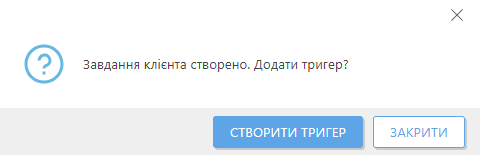
У розділі Завдання відображаються індикатор перебігу, піктограма статусу та відомості кожного створеного завдання.
Перелік проблем, що можуть виникнути під час інсталяції
•Пакет інсталяції не знайдено.
•Потрібна більш нова версія служби Windows Installer.
•Інстальовано іншу версію або несумісну програму
•Інший процес інсталяції вже виконується. Завершіть його, перш ніж продовжити поточну інсталяцію.
•Інсталяцію чи деінсталяцію успішно завершено, але потрібно перезавантажити комп’ютер.
•Не вдалося виконати завдання, оскільки сталася помилка. Перегляньте код, який повернув інсталятор, у журналі трасування агента.